Der ultimative Leitfaden, um Firefox schneller zu machen
Wenn Sie Firefox schon lange verwenden, haben Sie vielleicht bemerkt, dass es mit der Zeit langsamer wird. Möglicherweise dauert der Start einige Sekunden oder das Laden von Webseiten dauert etwas länger. Möglicherweise stellen Sie fest, dass das Wechseln zwischen den Registerkarten etwa eine Sekunde dauert oder dass die Menüoption nicht sofort angezeigt wird.
Wenn Ihre Installation von Firefox langsam läuft oder mehr einfriert, als Sie möchten, gibt es viele verschiedene Möglichkeiten, die Dinge ein wenig zu beschleunigen. In diesem Artikel werde ich alle Tipps und Tricks durchgehen, die ich im Laufe der Jahre gelernt habe, um Firefox schnell und effizient zu halten. Abhängig von Ihrem Betriebssystem und Ihrer Systemkonfiguration können Ihnen einige Optimierungen mehr Schub geben als andere.
Beachten Sie, dass einige Optimierungen eine Änderung der Browsereinstellungen in about:config erfordern . Wenn Sie nicht wissen, wovon ich spreche, lesen Sie meinen vorherigen Beitrag zum Sichern und Ändern der about:config-Konfiguration(backing up and modifying the about:config configuration) in Firefox.
HTTP-Cache aktivieren

Es gibt eine neue HTTP- Cache-Option, die in Firefox aktiviert werden kann , was dazu beitragen wird, UI-Störungen und verschiedene andere Browserabstürze zu reduzieren. Öffnen Sie about:config und suchen Sie nach folgendem Eintrag:
browser.cache.use_new_backend
Doppelklicken Sie darauf und ändern Sie den Wert von 0 auf 1 . Sie können dann einfach die Registerkarte about:config schließen und weiter surfen. Es ist nicht erforderlich, den Browser oder Computer usw. neu zu starten. Der neue Cache wird aktiviert und Sie sollten einen Geschwindigkeitsschub und ein reibungsloseres Surferlebnis erhalten.
Aktualisieren Sie Firefox
Firefox hat eine wirklich coole Funktion, die im Grunde eine automatische Optimierung Ihrer Firefox - Installation durchführt. Sie möchten dies jedoch nur tun, nachdem Sie genau verstanden haben, was es tut. Erstens werden Ihr Browserverlauf, Lesezeichen, Passwörter, Cookies, Informationen zum automatischen Ausfüllen von Websites und Ihr persönliches Wörterbuch gespeichert.
Es löscht Erweiterungen und Designs, Website-Berechtigungen, hinzugefügte Suchmaschinen, Download-Verlauf, Sicherheitseinstellungen, Plugin-Einstellungen, Symbolleisten-Anpassungen, Benutzerstile und soziale Funktionen. Um dorthin zu gelangen, müssen Sie about:support in die Adressleiste eingeben.
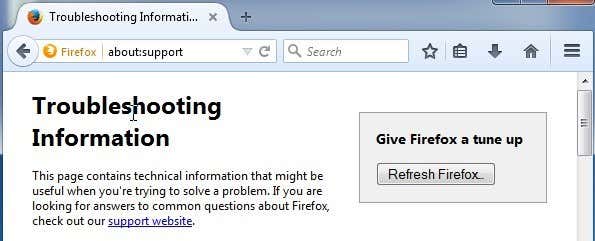
Klicken Sie oben rechts auf die Schaltfläche Firefox aktualisieren, um zu beginnen. (Refresh Firefox)Ich habe diese Funktion ein paar Mal verwendet und es funktioniert großartig. Es dauert ein wenig, einige Add-Ons neu zu installieren, aber ich habe festgestellt, dass es mir hilft, die Add-Ons loszuwerden, die ich überhaupt nicht verwendet habe.
Aktivieren Sie den abgesicherten Modus
Firefox hat eine nette Funktion namens Abgesicherter(Safe) Modus, die Erweiterungen und Designs deaktiviert, um festzustellen, ob eine Erweiterung Probleme verursacht. Da es bei Firefox nur um Erweiterungen geht, werden Sie definitiv auf einige mit schlecht geschriebenem Code stoßen, die viel Ärger verursachen können.
Wenn Sie feststellen, dass das Surfen im abgesicherten Modus im Vergleich zum normalen Surfen superschnell ist, können Sie fast garantieren, dass es eine Erweiterung ist, die die Verlangsamung verursacht. Sie können Firefox im abgesicherten Modus neu starten, indem Sie auf das Menüsymbol und dann auf das Hilfesymbol klicken.

Wählen Sie nun Mit deaktivierten Add-Ons neu starten(Restart with Add-ons Disabled) , um in den abgesicherten Modus zu gelangen.

Der abgesicherte Modus deaktiviert auch die Hardwarebeschleunigung und setzt die Anpassungen der Symbolleiste und der Schaltflächen zurück. Alles wird wieder normal, wenn Sie Firefox normal neu starten, also glauben Sie nicht, dass Sie eventuell vorgenommene Anpassungen verloren haben.
Außerdem werden Sie beim Neustart aufgefordert, im abgesicherten Modus zu starten(Start in Safe Mode) oder Firefox(Refresh Firefox) zu aktualisieren , was der andere Tipp ist, den ich oben bereits erwähnt habe.

Deaktivieren Sie am besten alle Add-ons und aktivieren Sie sie dann nacheinander, um zu sehen, welches Firefox verlangsamt, einfriert oder abstürzt. Sie können alle Add-ons und Plugins sehen, indem Sie auf das Firefox - Menü klicken und auf Add-ons klicken .

Je mehr Add-Ons und Plugins Sie deaktivieren oder löschen, desto schneller läuft Firefox . Einige Plugins werden auf Ask to Activate gesetzt , was in Ordnung ist. Sie möchten alle überprüfen, die auf Always Activate eingestellt sind, und sehen, welche auf Ask to (Always Activate)Activate umgestellt werden können .
Minimieren Sie die Speichernutzung
Firefox hat einige dieser eingebauten Leistungstricks und ein weiterer besteht darin, die Speichernutzung zu minimieren. Fahren Sie fort und geben Sie about:memory in die Adressleiste ein und Sie können detaillierte Informationen zur Speichernutzung über Firefox erhalten .
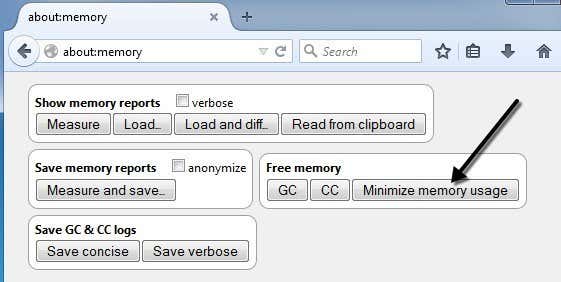
Unter Freier Speicher(Free Memory) sehen Sie eine Schaltfläche namens Speichernutzung minimieren(Minimize memory usage) . Klicken Sie(Click) darauf und es wird versuchen, sofort Speicher freizugeben und Firefox dadurch schneller laufen zu lassen. Dies ist eine gute Option, wenn Sie in Firefox eine Reihe von Registerkarten geöffnet hatten und kürzlich viele davon geschlossen haben. Jeglicher Speicher, der zuvor von diesen Registerkarten gehalten wurde und immer noch von Firefox verwendet wird, wird freigegeben.
Cache leeren
Eine weitere einfache Möglichkeit, Firefox schneller zu machen, besteht darin, den Cache regelmäßig zu leeren. Standardmäßig speichert Firefox(Firefox) den Inhalt der meisten von Ihnen besuchten Websites im Cache, damit sie schneller geladen werden, wenn Sie sie erneut besuchen. Kurzfristig funktioniert dies gut und beschleunigt das Surfen, aber sobald der Cache sehr groß wird, kann es anfangen, die Dinge zu verlangsamen.
Wenn Sie auf das Firefox- Menü klicken, auf Optionen(Options) klicken und dann auf Erweitert(Advanced) klicken , sehen Sie eine Netzwerk(Network) -Registerkarte, auf der Sie den Cache leeren können.
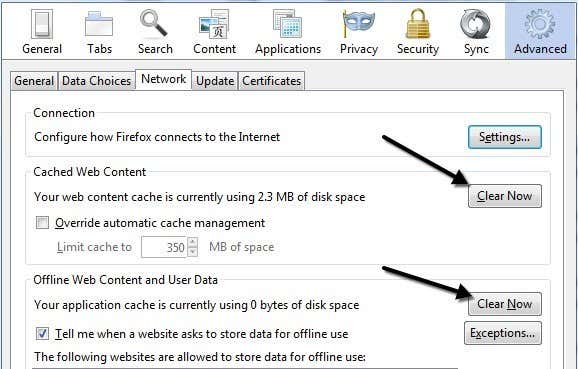
Ich schlage nicht vor, den Cache sehr oft zu löschen, da dies das Surfen verlangsamt. Überprüfen Sie dies am besten alle paar Monate oder aktivieren Sie das Kontrollkästchen Automatische Cache-Verwaltung überschreiben(Override automatic cache management box) und stellen Sie den Wert je nach Festplattentyp ein. Da auf diesen Cache über die Festplatte zugegriffen wird, kann er ziemlich langsam sein, wenn Sie eine langsame Festplatte haben.
Wenn Sie jedoch ein extrem schnelles SSD -Laufwerk haben, kann die Verwendung des Caches vorteilhafter sein. Halten Sie es also klein (<250 MB), wenn Ihre Festplatte langsam ist, und lassen Sie es in Ruhe, wenn Sie eine sehr schnelle Festplatte haben.
Firefox-Pipelining
Wenn Sie Firefox schon lange verwenden, sind Sie wahrscheinlich in vielen Blogs auf diesen Hack gestoßen. Pipelining ist eine Funktion, mit der (Pipelining)Firefox im Grunde mehrere Verbindungen zu einem Server öffnen kann, wodurch Seiten theoretisch schneller geladen werden. Ich habe mit dieser Einstellung gemischte Ergebnisse erzielt, daher ist es am besten, sie zuerst selbst zu testen, um zu sehen, ob es sich lohnt, sie aktiviert zu lassen.
Es gibt unterschiedliche Ansichten darüber, welcher Wert für die maximale Anzahl von Verbindungen eingestellt werden sollte, aber der Konsens der meisten eingefleischten Firefox - Fans ist 8. Um das Pipelining zu aktivieren, gehen Sie zu about:config und geben Sie network.http.pipe in den Filter ein Feld und Sie sehen mehrere Einstellungen.

Die Werte, die Sie ändern müssen, werden im Bild oben angezeigt. Ich habe sie auch unten aufgelistet, wenn es nicht klar ist.
network.http.pipelining – true
network.http.pipelining.aggressive – true
network.http.pipelining.maxrequests – 8
network.http.pipelining.ssl – true
Andere Einstellungen
Es gibt ein paar obskurere Einstellungen, die möglicherweise Ihr Firefox(Firefox) -Browsing beschleunigen könnten , aber die Ergebnisse sind nicht garantiert. Es ist am besten, diese zu testen und zu sehen, ob es einen merklichen Unterschied gibt.
network.dns.disableIPv6 – true
browser.tabs.animate – false
browser.display.show_image_placeholders – false
Hoffentlich(Hopefully) läuft Ihre Installation von Firefox etwas schneller. Ich empfehle nicht, Add-Ons wie FasterFox zu verwenden , da sie nur die Einstellungen ändern, über die wir oben gesprochen haben, und das Hinzufügen weiterer Add-Ons, um (FasterFox)Firefox zu beschleunigen, macht einfach keinen Sinn. Wenn Sie einen eigenen Tipp zur Beschleunigung von Firefox haben, teilen Sie uns dies in den Kommentaren mit. Genießen!
Related posts
Ultimativer Leitfaden zum Sichern und Wiederherstellen der Windows-Registrierung
Firefox Monitor Review: Was es ist und wie es Ihre Anmeldedaten schützt
So öffnen Sie einen geschlossenen Browser-Tab in Chrome, Safari, Edge und Firefox erneut
Firefox läuft langsam? 11 Möglichkeiten, es zu beschleunigen
Netzwerken auf LinkedIn: Ein Leitfaden
Der ultimative Leitfaden zum Verwalten Ihrer Facebook-Datenschutzeinstellungen
So aktivieren Sie das private Surfen in Firefox
So verwenden Sie SVERWEIS in Google Tabellen
Ultimativer Leitfaden zum Reparieren einer beschädigten oder beschädigten Word-Datei
7 großartige Firefox about:config Tweaks
So zeigen Sie in Firefox gespeicherte Passwörter an
OTT-Leitfaden zum Erstellen eines starken Passworts
So suchen Sie Facebook-Freunde nach Ort, Job oder Schule
So schalten Sie die Feststelltaste auf einem Chromebook ein oder aus
Eine Anleitung zum Starten mit Zoom Breakout Rooms
Der ultimative Leitfaden, um Firefox sicherer zu machen
OTT-Leitfaden für den Zugang von Gästen zu Ihrem lokalen Netzwerk
OTT-Leitfaden zur Sicherung Ihres digitalen Lebens nach dem Tod
So laden Sie ein Video auf YouTube hoch – Schritt-für-Schritt-Anleitung
Installieren von GIMP-Plugins: Eine Anleitung
